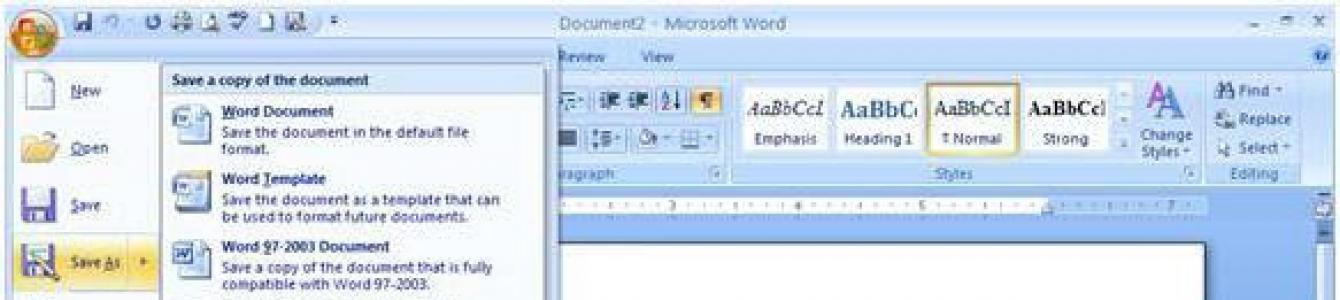Istnieje wiele programów do pracy z dokumentami tekstowymi. Ale wśród nich jest jeden, który wyróżnia się. o którym słyszał każdy, kto kiedykolwiek miał do czynienia z technologią komputerową. Dlatego pytanie o to, co Word raczej nie doprowadzi użytkownika komputera do ślepego zaułka.
Niektóre zasoby internetowe podają błędną definicję programu, nazywając go zasadniczo błędem. Word to edytor tekstu, czyli aplikacja, która nie tylko umożliwia wpisywanie tekstu z klawiatury, ale także umożliwia jego formatowanie – stosowanie różnych stylów czcionek, odstępów między wierszami, wcięć i odstępów.
Wersje Worda
Pierwsza edycja programu na Windows pojawiła się w 1989 roku. Kosztował 500 dolarów. Na przestrzeni prawie trzydziestu lat rozwoju aplikacja była kilkakrotnie radykalnie modyfikowana. Pierwszej takiej zmiany spodziewali się użytkownicy na początku 2007 roku, kiedy Microsoft (oficjalny twórca Worda) wypuścił Nowa wersja programy.

Główną różnicą w programie Word 2007 jest nowa prezentacja poleceń i funkcji. Twórcy nazwali to „wstążką”. Ten zastąpił standardowe menu rozwijane, które można znaleźć w większości programów. Wstążka jest podzielona na zakładki, na których skoncentrowane są kontrolki. Ponadto do przechowywania tworzonych dokumentów został wykorzystany nowy format docx.
Obecnie aktualnym programem Word jest wersja 2016, która pojawiła się pod koniec 2015 roku. Ulepszenia dotknęły interfejsu programu ( wygląd zewnętrzny) i jej funkcjonalności, co umożliwiło zwiększenie wydajności aplikacji w porównaniu z wcześniejszymi wydaniami.
Główne funkcje
Aby zrozumieć, czym jest Word, musisz wziąć pod uwagę funkcje programu. Umownie dzieli się je na dwie grupy - publiczną i do pracy zawodowej w aplikacji.
- pisanie, w tym jego projekt (ustawienie rozmiaru, rodzaju czcionki, stylu, koloru, parametrów akapitu);
- sprawdzanie i umieszczanie znaków interpunkcyjnych (błędnie napisane słowa i miejsca, w których brakuje przecinków, Word automatycznie podkreśla linią falistą);
- osadzanie obiektów w dokumencie (zarówno zwykłych rysunków, jak i obiektów z aplikacji innych firm);
- wpisywanie w formie list (numerowanych, wypunktowanych) i tabel;
- wydruk utworzonego dokumentu (z podglądem).

Druga grupa funkcji jest wykorzystywana przez profesjonalistów znających się na Wordzie:
- formatowanie stylami;
- redagowanie i recenzowanie za pomocą narzędzi Notes i Revisions;
- tworzenie nazw rysunków i ich numeracji w dokumencie;
- zarządzanie bibliografią;
- tworzenie spisu treści;
- pracować z formułami (w tym chemicznymi, instalując dodatki);
- tworzenie dokumentów tego samego typu (funkcja „Scal”).
A więc, co jest rozważane w Słowie. Podsumowując dwie wskazówki dla użytkowników, którzy często mają do czynienia z dokumentami tekstowymi:
- zainstalować Ostatnia wersja programy;
- poznasz nowe funkcje aplikacji - zautomatyzują one pracę.
Wybór redaktorów
Microsoft Word online: instrukcje użytkowania + sztuczki i sztuczki
Microsoft Word to aplikacja z pakietu oprogramowania Office, która służy do tworzenia i edytowania dokumentów tekstowych.
Zawartość:
Definicja
Microsoft Word to jeden z najczęściej używanych programów pakietu biurowego. Stał się powszechny ze względu na fakt, że nie ma odpowiedników pod względem funkcjonalności i wygody.
Może pracować nie tylko z samym tekstem, ponieważ Zeszyt, ale także z tabelami (choć nie na tak wysokim poziomie jak Excel), formułami, mediami, obrazami, wykresami i grafami (czasami w połączeniu z).
W standardowym opakowaniu Biuro Microsoft zawiera programy
Ponadto pełny pakiet programów biurowych sporo waży i zajmuje dużo pamięci w komputerze. Jednocześnie zdarzyło się, że rosyjscy użytkownicy w ogóle nie korzystają z większości tych programów, ponieważ mają wygodniejsze i bardziej produktywne alternatywy. I właściwie nie wszyscy regularnie używają Worda, więc pobierając oficjalny pakiet oprogramowania lub nawet sam Word, użytkownik otrzymuje programy, które w większości są nieużywane i zajmują dużo miejsca. Z tego powodu korzystanie z ich wersji online może być wygodniejsze.

Zalety wersji online
Jakie są korzyści z korzystania z wersji online?
Ona ma kilka znaczących korzyści w porównaniu do programu do dostępu offline:
Takie podejście ma jednak jedną oczywistą wadę.- dostępność tylko online i zależność od szybkości Internetu, a także stabilności połączenia.
Chociaż usługa często automatycznie zapisuje pliki, nadal istnieje możliwość utraty niezapisanych danych, gdy połączenie zostanie przerwane.

Stosowanie
Ale aby z niego skorzystać, będziesz potrzebować konta w systemie.
Wszyscy użytkownicy mają takie konto, ponieważ należy je założyć na etapie pobierania i wstępnej autoryzacji w systemie operacyjnym.
Wyjątkiem mogą być użytkownicy bardzo starych systemów operacyjnych, takich jak XP.
W momencie ich wydania nie było wymagane posiadanie konta w systemie do autoryzacji, więc ci użytkownicy nie posiadają konta.
W takim przypadku należy go dodatkowo utworzyć.
Algorytm pracy
Pracuj z internetową wersją programu Word możesz polubić to:
- Kliknij powyższy link- zostaniesz zabrany do Strona startowa usługa (nawiasem mówiąc, w jego górnej części zobaczysz przycisk do zakupu wersji instalacyjnej programów do pracy w trybie offline);

- Przewiń stronę trochę w dół, aw jego lewej części zobaczysz kafelki - przyciski dostępu do niektórych programów biurowych online;
- Kliknij kafelek program, którego potrzebujesz;

- Potem ty zostanie przekierowany na stronę logowania- wprowadź swój numer telefonu, nazwę użytkownika lub adres e-mail w systemie Microsoft;
- Jeśli nie masz konta, kliknij przycisk Utwórz konto i zarejestruj się;

- Po wprowadzeniu danych kliknij przycisk Następny;
- Okno na środku ekranu do zmiany treści, będzie to wymagało podania hasła do konta.- wpisz to samo hasło, którego używasz do logowania system operacyjny w Twoim komputerze;
- Kliknij Wejście;

- Jeśli system zapyta - daj potwierdzenieże wprowadzone dane uwierzytelniające naprawdę należą do Ciebie;
- Zostaniesz przeniesiony na stronę z różnymi układy oraz szablony w takim czy innym celu, i przycisk tworzenia nowego dokumentu- wybierz to, czego potrzebujesz i kliknij kafelek;

- Menu po lewej stronie pokazuje utworzone wcześniej dokumenty, w tym załadowane z ;
- Za pomocą przycisku w prawym górnym rogu możesz od razu wysłać wybrany dokument;
- Po kliknięciu na żądany kafelek otwiera tradycyjny Edytor tekstu w dokładnie takiej samej formie jak w wersji zainstalowanej;

- Po zakończeniu pracy z nim i ustawieniu dostępu przejdź do zakładki Plik i wybierz Zapisz jako, a następnie zakończ zapisywanie pliku w tradycyjny sposób.

Dostęp ogólny
Jeden z głównych Cechy wyróżniające Jest to wersja online, która polega na możliwości wspólnej edycji i/lub przeglądania dokumentu przez kilku użytkowników, którzy są zalogowani do systemu i posiadają link do pliku.
To właśnie obecność tej funkcji sprawia, że użytkownicy korzystają z usługi, nawet jeśli mają ją zainstalowaną.
Jak skonfigurować udostępnianie i jak z nim pracować?
- Po zakończeniu tworzenia dokumentu, w prawym górnym rogu ekranu znajdź przycisk Udostępnij i kliknij go;


- Na kliknięcie w link Odbiorcy może dokonać zmian na dole okna, otworzą się dwa dodatkowe pola, w których będzie można skonfigurować tylko odbiorców do przeglądania lub wprowadzania zmian w linku, a także wskazać, czy mają to zrobić Rachunek Microsoft

Możesz uzyskać łącze do dokumentu w formie tekstowej, przechodząc do pola menu po lewej stronie elementu Pobierz łącze. Tutaj wybierz, co dokładnie pozwalasz użytkownikom robić z dokumentem — przeglądać lub wprowadzać zmiany. Następnie kliknij przycisk Utwórz łącze i skopiuj wersję tekstową łącza do edycji, a tylko widok będzie inny).

Praca z szablonami
Serwis oferuje wiele szablonów, czasem różniących się od tych dostępnych w zainstalowanej wersji programu.
Praca z nimi jest dość prosta, często taka sama jak z innymi dokumentami. Aby pracować z szablonem, wykonaj następujące czynności:

- Otworzy się wybrany szablon, w którym możesz dokonać wszystkich niezbędnych zmian;
- Zwykle możesz wprowadzać zmiany tylko w tekście zapisanym w nawiasach kwadratowych.

Szablony mogą znacznie ułatwić i uprościć pracę dzięki rutynowym procesom, takim jak planowanie, formalne gratulacje dla współpracowników i partnerów itp.
Alternatywy
Jakie alternatywy dla Word Online są obecnie dostępne? Istnieje kilka usług, które pozwalają tworzyć i edytować dokumenty, udostępniać je.
Mają podobną lub zupełnie podobną funkcjonalność i interfejs ze standardowym Wordem, wykonują te same operacje.
Dodatkowo takie usługi mają zwykle tylko jedną - nie wymagają rejestracji i dostępności do pracy.
Ale są też takie, które również wymagają konta. Są wybierane przez użytkowników, często dlatego, że charakteryzują się szybszym ładowaniem.
LibreOffice- prawie kompletny odpowiednik Worda, dostępny na https://www.rollapp.com/apps. Na strona główna w lewym rogu znajdź niebiesko-białą płytkę z wizerunkiem liścia i kliknij na nią. Otworzy się nowe okno, w którym będziesz musiał zalogować się na swoje konto i będziesz mógł pracować tak jak w Wordzie;

Ten rodzaj pakietu Office jest podobny do usługi Microsoft, ponieważ zapewnia również dostęp do wielu programów biurowych, a także gier i aplikacji rozrywkowych. Z tego powodu usługa cieszy się dużą popularnością.
Co więcej, interfejs jego oprogramowania jest przejrzysty i prosty, ponieważ jest prawie całkowicie skopiowany z programów firmy Microsoft.
Nawiasem mówiąc, Libre Office ma również wersję do zainstalowania. Samodzielny program lub kompletny pakiet biurowy można pobrać bezpłatnie, jednak do korzystania z usługi wymagane jest również konto. Dlatego w tej chwili biuro tego programisty nie ma przewagi nad oprogramowaniem firmy Microsoft. Wcześniej jego zaletą była właśnie obecność wersji online, która w tamtym czasie była słabo zaimplementowana przez Microsoft.
Czy Word Online jest naprawdę potrzebny?
Czy w ogóle ma sens używanie takiego programu? Ci użytkownicy, którzy bardzo rzadko pracują z dokumentami, nie potrzebują dostęp publiczny z innymi użytkownikami itp., a najczęściej po prostu przeglądają materiały przesyłane przez sieć, można obejść się bez internetowej wersji programu.
Wiele przeglądarek i witryn jest wyposażonych we wbudowane programy do przeglądania i prostej edycji dokumentów w formatach .doc i .docx.
Z ich pomocą nie będziesz mógł stworzyć nowego dokumentu, ale możesz wyświetlić, wydrukować i zapisać już istniejący (na przykład wysłany e-mailem). e-mail). A jeśli twórca dokumentu dopuszcza taką możliwość, możesz nawet dokonać drobnych zmian w pliku.
Przykładami takich usług są, które notabene umożliwiają tworzenie nowych dokumentów, ale aby z nich korzystać, trzeba mieć konto Google.
Ponadto przeglądarki są wbudowane w przeglądarki i inne.

Microsoft Word to najczęściej używany edytor tekstu. Dzięki niemu możesz wpisać absolutnie dowolny rodzaj tekstu (artykuł, dokument, praca semestralna, abstrakt, rozprawa, a nawet książkę), a następnie ozdobić go ilustracjami, nietypowymi czcionkami, jasnym tłem i innymi szczegółami. W arsenale redaktora znajdują się narzędzia do tworzenia tabel i prostych diagramów, a jeśli do komputera podłączona jest drukarka, powstały dokument można wydrukować na dowolnym rozmiarze papieru (od A5 do A1).
Word jest dostępny w kilku wydaniach, wszystkie mają rosyjską wersję przewodnika i różnią się tylko oferowanymi funkcjami. Jednocześnie podstawowe funkcje wpisywania i formatowania tekstu są dostępne wszędzie. Przed zainstalowaniem programu Word przeczytaj wymagania systemowe wybranego zagadnienia (pełny opis znajduje się na innych stronach naszego serwisu). Opowiemy Ci o najpopularniejszych funkcjach tego oprogramowania.
Funkcje Microsoft Word
- Opcja podglądu zademonstruje wygląd dokumentu przy użyciu różnych stylów, instalując wybraną opcję jednym kliknięciem.
- Obiekty pomocnicze, które lepiej ilustrują tekst, obejmują tabele, obrazy, klipy, kształty, grafikę SmartArt, wykresy, hiperłącza i szybkie bloki. Wbudowane formuły, tożsamości i symbole ułatwiają pisanie rozpraw i artykułów naukowych (możesz dodać własne opcje do listy).
- Darmowe zestawy motywów z efektami, kolorami i czcionkami pozwalają tworzyć proste układy do druku (wizytówki, zaproszenia itp.).
- Dzięki integracji Worda z innymi produktami Microsoft Office możesz wybrać odbiorców i wysłać dokument przez Outlooka bez wychodzenia z przestrzeni roboczej.
- Aby przeprowadzić procedurę recenzji w programie Word, istnieje wiele narzędzi, a jeśli zdecydujesz się pobrać jedną z nowych wersji, możesz nawet śledzić wszystkie działania wykonywane na tekście.
O popularności edytora tekstu świadczy również fakt, że inne podobne aplikacje obsługują kompatybilność z formatami plików .doc i .docx. używane w programie Word. Potężny system bezpieczeństwa pozwala ustawić hasło do pliku, zapobiegając jego otwarciu, modyfikacji lub adnotacji, a nikt nie może uzyskać dostępu bez rejestracji.
W tej sekcji możesz bezpłatnie pobrać Microsoft Word, wybierając dowolną wersję.
Word 2010 to edytor tekstu, który umożliwia tworzenie różne rodzaje dokumenty takie jak listy, dokumenty, ulotki, faksy i inne. W tej lekcji dowiesz się o wstążce menu głównego i nowym menu podręcznym, dowiesz się, jak tworzyć nowe dokumenty i otwierać istniejące.
Word 2010 różni się nieco od poprzednie wersje. Pasek narzędzi jest taki sam jak w programie Word 2007 i zawiera wstążkę menu głównego oraz pasek narzędzi szybkiego dostępu. W przeciwieństwie do słowa 2007, polecenia takie jak "otwarty" oraz "foka" znajduje się w wyskakującym menu, które zastępuje przycisk Microsoft Office.
Wstążka
Nowa wstążka menu głównego została po raz pierwszy wprowadzona w programie Word 2007 w celu zastąpienia tradycyjnego menu. Wstążka zawiera wszystko, czego potrzebujesz do uruchamiania typowych poleceń. Zawiera liczne zakładki, z których każda zawiera kilka grup poleceń. Możesz także dodać niestandardowe karty zawierające preferowane polecenia. Niektóre grupy mają strzałkę w prawym dolnym rogu, za pomocą której możesz otworzyć więcej poleceń.
Niektóre programy, takie jak Adobe Acrobat Reader, mogą dodać osobną kartę do wstążki. Te karty są nazywane „elementami wbudowanymi”.
Aby zwinąć i rozwinąć wstążkę
Wstążka została zaprojektowana tak, aby odpowiadała Twoim aktualnym potrzebom i była łatwa w użyciu. Możesz go jednak zminimalizować, jeśli zajmuje zbyt dużo miejsca na ekranie.
- Kliknij strzałkę w prawym górnym rogu wstążki, aby ją zwinąć.
- Aby rozwinąć wstążkę, ponownie kliknij strzałkę.

Gdy wstążka jest zwinięta, możesz ją tymczasowo wyświetlić, klikając dowolną kartę. Wstążka zniknie ponownie, jeśli jej nie użyjesz.
Dostosuj wstążkę menu głównego.
Wstążkę można dostosować, tworząc własne karty z dowolnymi poleceniami. Polecenia są zawsze umieszczane w grupie i możesz utworzyć dowolną liczbę grup, aby uporządkować swoje karty. Opcjonalnie możesz nawet dodać polecenia do dowolnej standardowej karty, tworząc polecenie niestandardowe.

- Kliknij kliknij prawym przyciskiem myszy najedź myszą na wstążkę menu głównego i wybierz opcję Dostosuj wstążkę. Pojawi się okno dialogowe.
- Kliknij Utwórz kartę. pojawi się Nowa karta z nową grupą.
- Upewnij się, że wybrałeś nową grupę.
- Wybierz polecenie z listy po lewej stronie, a następnie wybierz Dodaj. Możesz także przeciągać polecenia bezpośrednio z grupy.
- Po zakończeniu dodawania poleceń kliknij OK.

Jeśli nie widzisz potrzebnego polecenia, kliknij Wybierz polecenia i wybierz Wszystkie polecenia z wyświetlonego menu.

Menu podręczne zawiera różne opcje, dzięki którym można zapisywać, tworzyć, drukować i udostępniać dokumenty. Jest podobny do menu przycisków programu Word 2007 i menu plików w poprzednich wersjach. Jednak w przeciwieństwie do zwykłego menu ma widok na całą stronę, co ułatwia pracę.
Aby wywołać menu podręczne:
- Kliknij kartę Plik.
- Opcje znajdują się po lewej stronie strony.
- Aby wrócić do dokumentu, kliknij dowolną kartę na wstążce.

Pasek narzędzi szybkiego dostępu znajduje się nad Wstążką i umożliwia szybki dostęp do typowych poleceń bez względu na to, na której karcie się znajdujesz. Domyślnie pokazuje polecenia Zapisz, Edytuj i Ponów. Możesz dodać inne polecenia, aby wygodniej pracować.
Aby dodać polecenia do paska narzędzi szybkiego dostępu:
- Kliknij strzałkę po prawej stronie menu
- Wybierz zespół, który chcesz dodać. Polecenie pojawi się w menu skrótów.

Linijka
Linijka znajduje się u góry i po lewej stronie dokumentu. Pozwala na dokładne wyrównanie dokumentu. Możesz opcjonalnie ukryć linijkę, aby zwolnić więcej miejsca na ekranie.

Aby ukryć lub pokazać linijkę:
- Kliknij ikonę Linijki na pasku przewijania.
- Aby wyświetlić linijkę, kliknij ponownie ikonę.

Tworzenie i otwieranie dokumentów
Pliki Word są nazywane dokumentami. Aby rozpocząć nowy projekt w programie Word, musisz najpierw utworzyć nowy dokument, który może być pusty lub szablonowy. Musisz także wiedzieć, jak otworzyć istniejący dokument.
Aby utworzyć nowy dokument:
- Kliknij na zakładkę pliku. Otworzy się menu podręczne.
- Wybierz Utwórz.
- Wybierz nowy dokument z dostępnych szablonów. Będzie on domyślnie podświetlony.
- Kliknij Utwórz. W oknie słowa pojawi się nowy dokument.

Aby zaoszczędzić czas, możesz utworzyć dokument z istniejących szablonów, które możesz wybrać w oknie Nowy dokument. O szablonach porozmawiamy w następnych lekcjach.
Aby otworzyć istniejący dokument:
- Kliknij kartę „Plik”. Otworzy się menu podręczne.
- Wybierz "otwórz". Pojawi się okno dialogowe.
- Wybierz swój dokument i kliknij Otwórz.

Jeśli niedawno otworzyłeś dokument, możesz go otworzyć z listy Ostatnie dokumenty. Wystarczy kliknąć kartę pliku i wybrać ostatnie.
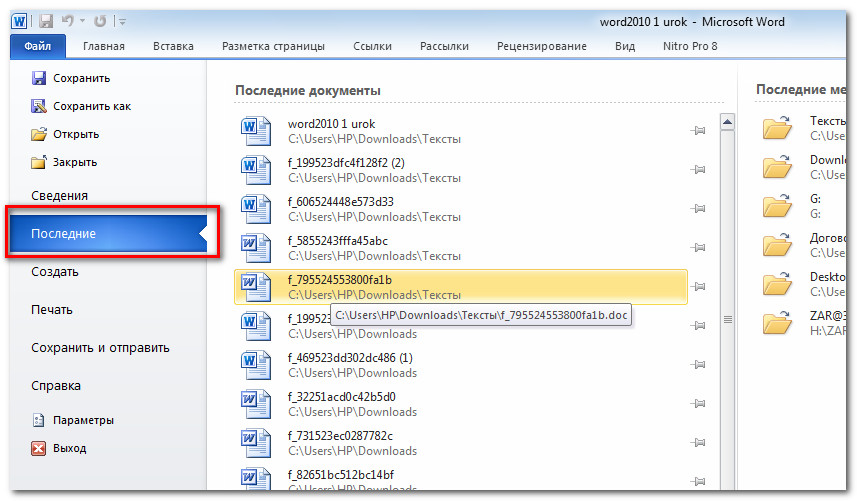
Tryb zgodności
Czasami trzeba pracować z dokumentami, które zostały utworzone we wcześniejszych wersjach programu Word, takich jak Word 2007 i Word 2003. Po otwarciu takich dokumentów zostaną one otwarte w tryb zgodności.
Tryb zgodności ma pewne ograniczenia, dzięki czemu będziesz mieć dostęp tylko do poleceń, które znajdowały się w programach, w których zostały utworzone. Na przykład, jeśli otworzysz dokument utworzony w programie Word 2007, możesz użyć kart i poleceń programu Word 2007.